Ricevi il messaggio problematico “Il VAC non è stato in grado di verificare la sessione di gioco: CSGO” se provi a creare un matchmake in un gioco Steam? Succede quando tenti di unirti al gioco con un trucco o un hack già attivato la maggior parte delle volte.
Tuttavia, Steam a volte può lanciarti una falsa bandiera anche se tutto ciò che stai tentando di fare è giocare in modo corretto, il che ti farà ricevere questo messaggio di errore.
Ma potresti per favore spiegarmelo VAC poiché non è stato in grado di autenticare la tua sessione di gioco? Questo problema sarà analizzato in modo molto approfondito in questo pezzo, così come i potenziali rimedi che potrebbero essere implementati per correggerlo.
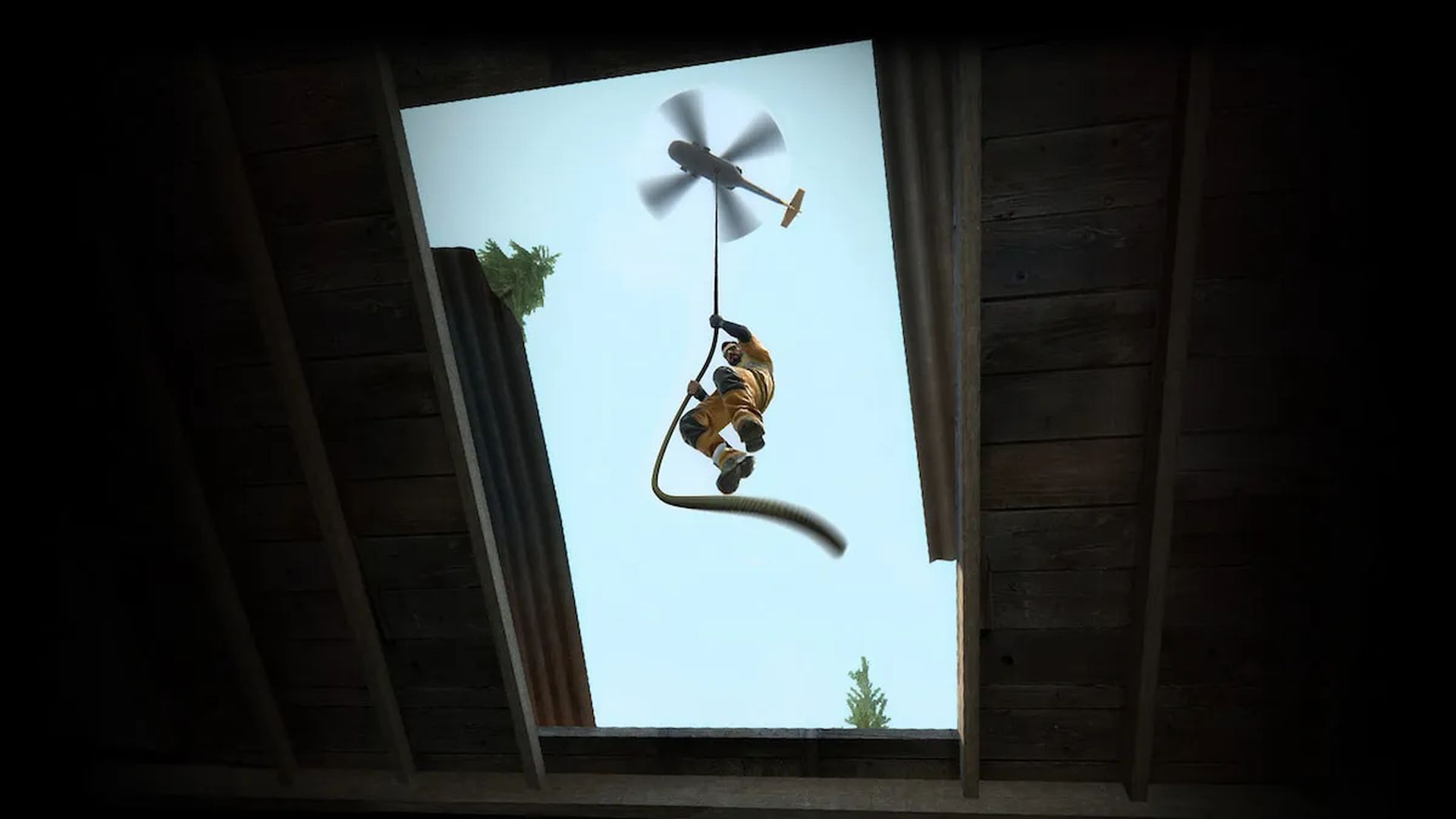
VAC non è stato in grado di verificare la sessione di gioco CSGO: cosa significa?
È necessario conoscere il funzionamento di VAC per comprendere il significato di questo messaggio di errore. Uno strumento software chiamato VAC a volte indicato come L’Anti-Cheat di Valveè stato creato dalla stessa azienda, Valve, che possiede anche una serie di noti titoli Steam, come Counter-Strike, Day of Defeat e altri.
Questo programma, che si integra con Steam, cerca i giocatori che tentano di avviare una sessione di gioco con un hack o un cheat attivato. Non solo riconosce uno script o un’applicazione che non dovrebbe funzionare insieme al gioco, ma riconosce anche eventuali modifiche apportate ai file di gioco. Il programma banna automaticamente l’utente dopo aver trovato un gioco sleale.
Alla luce di ciò, il messaggio di errore “VAC non è stato in grado di verificare la sessione di gioco: CSGO” indica che il programma anti-cheat VAC non è stato in grado di confermare la tua sessione di gioco perché ha rilevato alcune manomissioni nei tuoi file di gioco o in un programma di terze parti o uno script che ha tentato di modificare l’elaborazione del gioco.

Hai utilizzato tale software o apportato modifiche non autorizzate ai file del gioco quando si è verificato questo problema? In tal caso, controlla se Il VAC ti ha inserito nella lista nera.
VAC non è stato in grado di verificare la sessione di gioco CSGO: come risolverlo?
La spiegazione più frequente per questo messaggio di errore è che potrebbe essere stato emesso un divieto VAC. Pertanto, sarebbe saggio escluderlo prima. Esegui queste azioni per verificare:
- Vai a Vapore e accedi.
- Fai clic su Steam e quindi scegli Impostazioni dall’angolo in alto a sinistra.
- Fai clic sulla scheda Account nella barra laterale sinistra.
- Esaminare il Stato VCA nel riquadro di destra.
Se si legge “Nessun divieto VAC sull’account“, il tuo account non ha alcun divieto VAC. Se indica che sei stato bannato, visita la pagina VACBanned, digita il tuo SteamID nel campo di ricerca in alto a destra, quindi premi Invio. Potresti scoprire quando ti è stato emesso un divieto VAC con il controllo motore VACBanned.
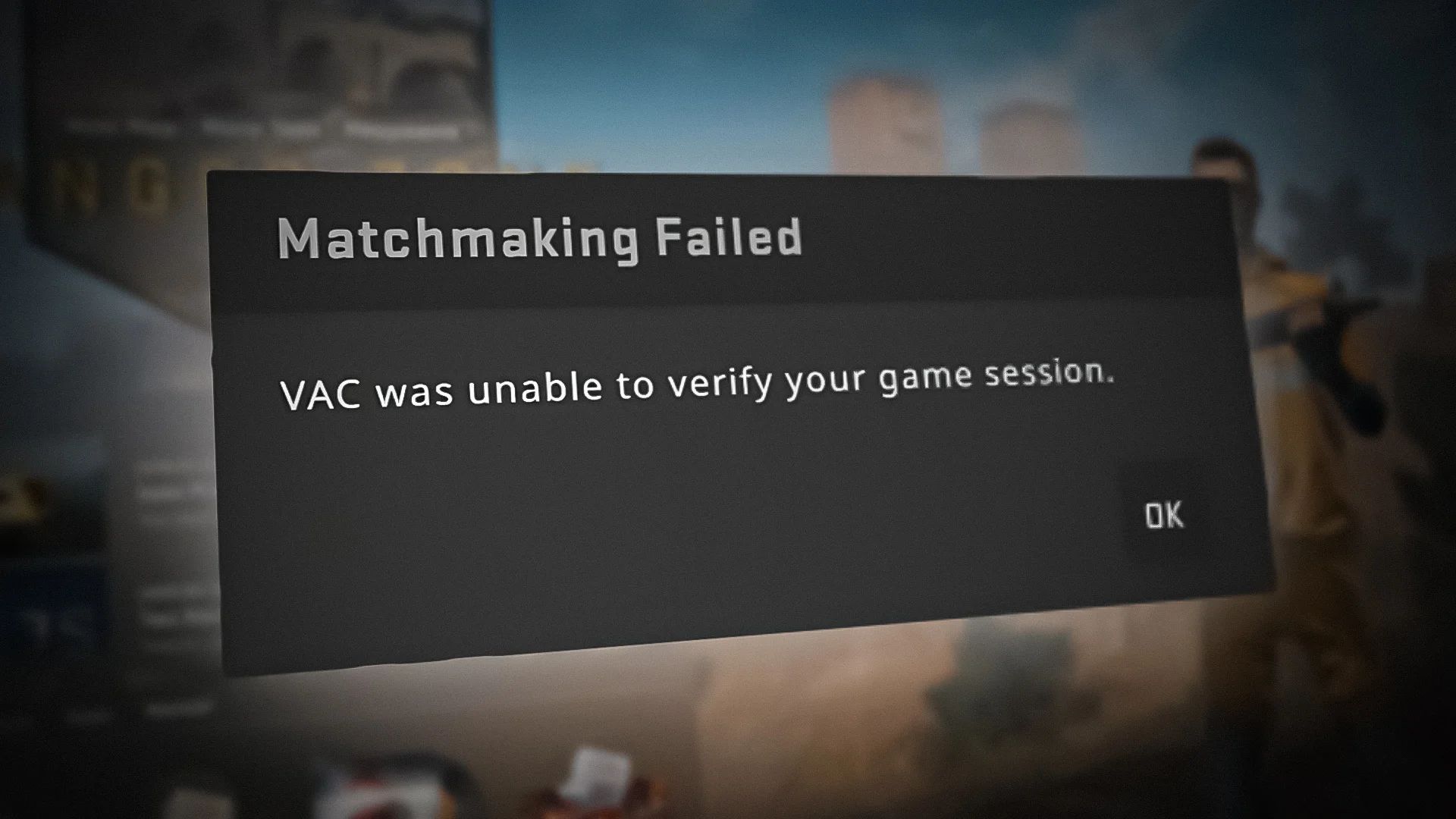
Se ritieni di non aver fatto nulla di sbagliato ed è stato inserito in ritardo, potrebbe essere ritirato automaticamente quando lo staff di supporto di Steam ha terminato la sua richiesta. Non è stata fornita alcuna stima del tempo per la durata della richiesta da parte dell’assistenza di Steam. Aspettiamo dunque qualche giorno e vediamo cosa succede.
La sonda potrebbe, tuttavia, essere già terminata se è lì da un po’. Potresti solo essere in grado di creare un nuovo account poiché non c’è modo di contestare i ban VAC.
Eseguire i controlli preliminari elencati di seguito, se non sei stato bannato, per escludere piccoli problemi:
- Avvia Steam con diritti amministrativi
- Gioca in modalità amministratore.
- Assicurati che non ci siano interferenze da parte di altri programmi.
- Controlla l’integrità dei file di gioco
- Passa dalla modalità online a quella offline e viceversa.
- La cartella della libreria di Steam deve essere riparata.
- Reinstalla Steam e tutti i giochi soggetti a errori.
Avvia Steam con diritti amministrativi
A causa dell’impossibilità di Steam di accedere ad alcuni file di gioco, il VAC potrebbe non riuscire ad autenticare la tua sessione di gioco. Esegui Steam come amministratore per fornirgli pieno accesso a tutti i file di sistema per escluderlo. Fare clic su Esegui come amministratore dal menu di scelta rapida della scorciatoia di Steam per farlo.
Se continui a riscontrare il problema, utilizza il seguente rimedio.
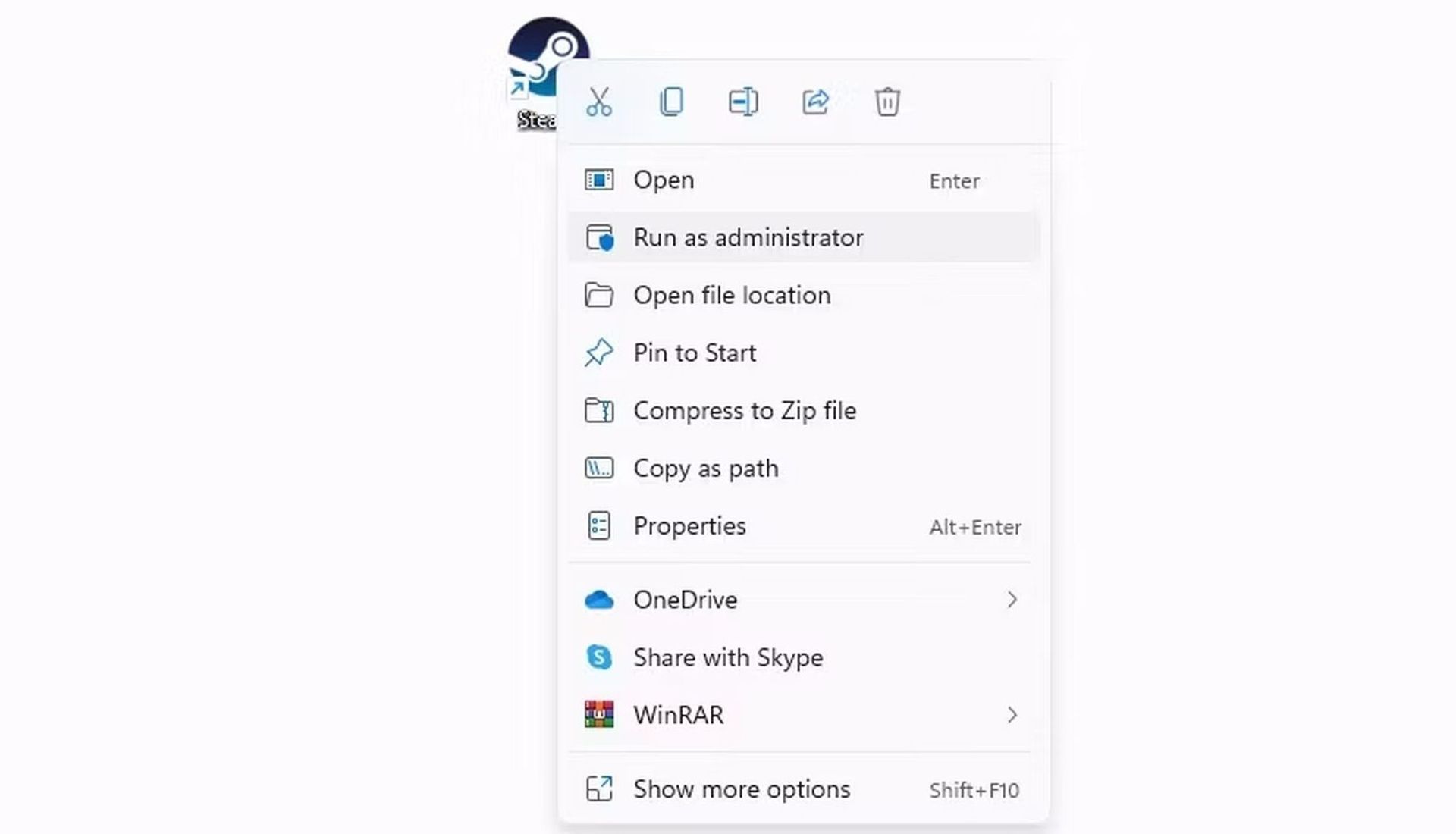
Gioca in modalità amministratore
Dovresti eseguire CS: Go o qualsiasi altro gioco come amministratore per assicurarti che l’accesso limitato non sia la causa del problema attuale, proprio come abbiamo concesso le credenziali amministrative del client Steam. I passaggi che devi compiere sono i seguenti:
Copia e incolla il seguente percorso in Esplora file di Windows:
C:Programmi (x86)Steamsteamappscommon
- Apri il cartella del gioco se riscontri problemi.
- Trova il file eseguibile per il gioco.
- Quando fai un fare clic con il pulsante destro del mousescegliere Proprietà.
- Vai alla finestra Proprietà Scheda Compatibilità.
- Esamina la scatola per Correre questa applicazione in modalità amministrativa.
Utilizzare la seguente correzione se il problema persiste.
Assicurati che non ci siano interferenze da parte di altri programmi
Anche se l’utilizzo di un’applicazione cheat per accedere a una sessione di gioco ospitata su un server protetto da VAC è l’unico modo per essere bannati o ricevere l’errore in questione, potresti comunque riscontrarlo mentre giochi ad altri giochi per giocatore singolo o offline in cui è consentito imbrogliare .
Pertanto, assicurati che l’unico gioco Steam per cui stai utilizzando un’applicazione cheat sia CS: GO. Se lo sei, devi chiuderlo momentaneamente. Inoltre, dovresti verificare se sono in esecuzione processi o programmi in background che potresti non essere in grado di vedere ma che potrebbero essere la fonte del problema. Guarda il nostro tutorial su come bloccare i programmi in background Finestre 11 per maggiori informazioni.
Controlla l’integrità dei file di gioco
Il problema “Il VAC non è stato in grado di verificare la sessione di gioco: CSGO” potrebbe derivare da un’installazione errata del file di gioco. Implica che anche se potresti non utilizzare alcun software cheat o modificare i file del gioco senza autorizzazione, Steam può vedere l’errata installazione del file come una violazione delle regole VAC. Pertanto, ricevi un avviso di errore.
Dovresti usare Steam per verificare l’integrità dei file di gioco al fine di eliminare questo rischio. I passaggi che devi compiere sono i seguenti:
- Vai a Vapore e accedi.
- Seleziona Proprietà dal menu contestuale quando fai clic con il pulsante destro del mouse sul gioco che ti dà problemi.
- Seleziona il File locali scheda dalla barra laterale sinistra.
- Fai clic su Verifica integrità dei file di gioco nel riquadro a destra.
Applicare la seguente riparazione se il problema persiste dopo aver chiuso tali applicazioni.
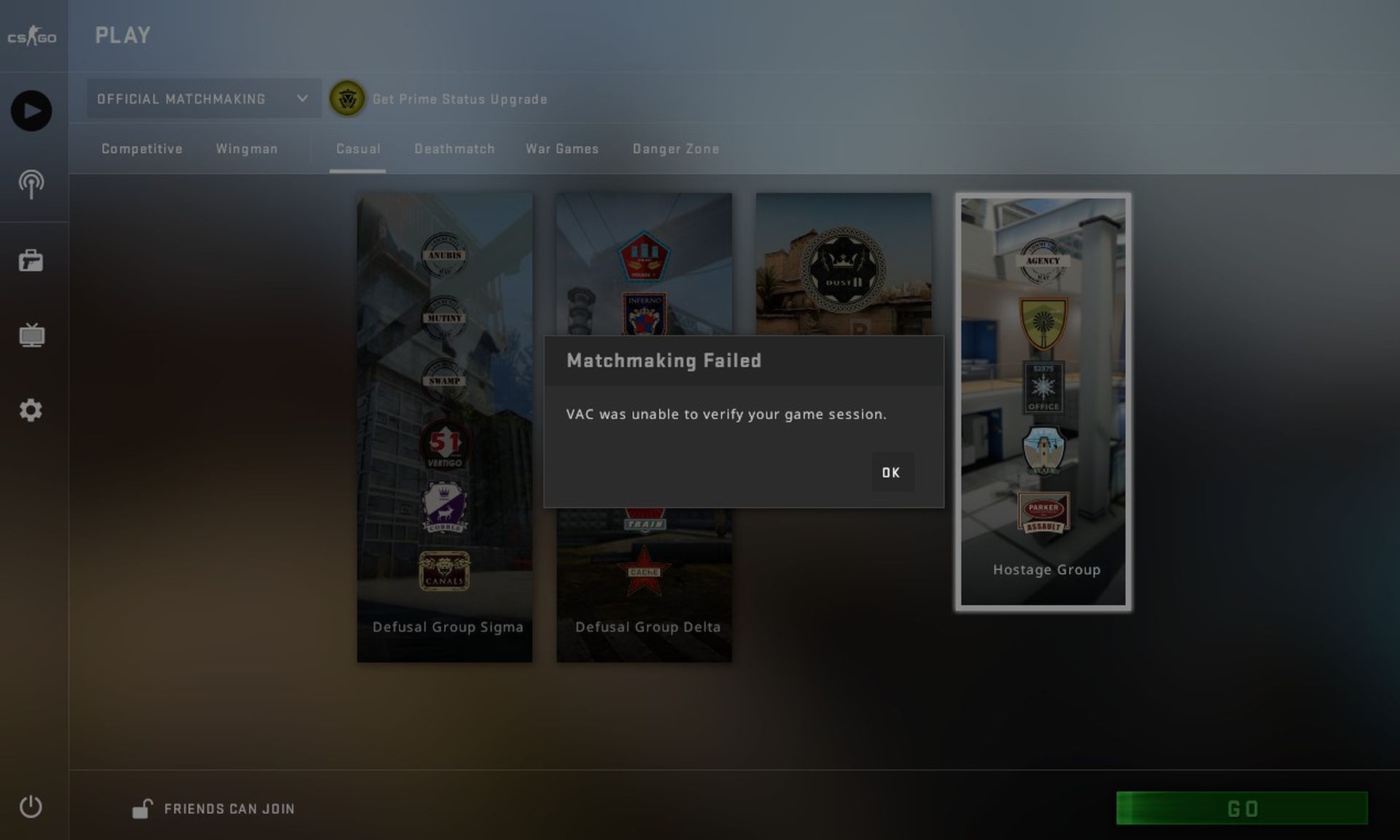
Passa dalla modalità online a quella offline e viceversa
Se il controllo dell’integrità dei file di gioco non aiuta, prova una soluzione particolare ma efficace passando brevemente dalla modalità offline a quella online di Steam. Eseguendo questo passaggio, puoi essere certo che il problema non sia causato da problemi di connessione temporanei con il gioco. I passaggi che devi compiere sono i seguenti:
- Avvia Steamquindi accedi.
- Seleziona la scheda Steam facendo clic nell’angolo in alto a sinistra.
- scegliere “Vai offline“
- accedere disconnesso Modalità cliccando.
- Aspetta qualche secondo.
- Fare clic su Vai in linea nella scheda Steam dopo essere tornato lì.
- Per uscire dalla modalità offline, fare clic su.
Se, dopo aver chiuso tali programmi, il problema persiste, eseguire la correzione successiva.
La cartella della libreria di Steam deve essere riparata
Inoltre, è molto probabile che la correzione della cartella della libreria di Steam risolva il problema. Come ultima opzione, eseguire la riparazione seguendo questi passaggi:
- Vai su Steam e accedi.
- Fai clic su Steam e quindi scegli Impostazioni dall’angolo in alto a sinistra.
- Clicca il Download scheda sulla barra laterale sinistra.
- Basta scegliere Cartelle della libreria di Steam dal riquadro di destra.
- Clicca sui tre orizzontale punti che si trovano accanto a un luogo di archiviazione.
- Attiva la cartella di riparazione.
Una volta riparata la cartella, riavvia Steam per verificare se il problema è stato risolto.

Reinstalla Steam e tutti i giochi soggetti a errori
Potrebbe essere essenziale reinstallare i giochi con cui hai problemi se il problema persiste.
Dovrai ricaricare Steam stesso se non funziona. Tutti i tuoi salvataggi di gioco andranno persi se disinstalli Steam. Di conseguenza, prima di procedere, assicurati che i tuoi salvataggi siano sottoposti a backup o trasferiti a Nuvola di vapore.
Conclusione
Ci auguriamo che le nostre correzioni ti aiutino a correggere l’errore “Il VAC non è stato in grado di verificare la sessione di gioco: CSGO”. Numerosi clienti hanno utilizzato queste tecniche per affrontare le difficoltà e lo hanno fatto senza complicazioni. Spero che una delle risposte possa essere utile anche a te.
È l’ideale se mantieni la calma e passi attraverso il nostro possibile elenco di opzioni in ordine. Ne scoprirai uno che lo fa ricercando ciascuno separatamente anche se uno potrebbe non essere adatto a te.
Sai come vendere skin CSGO con soldi veri?
Source: VAC non è stato in grado di verificare la sessione di gioco: errore CSGO risolto

